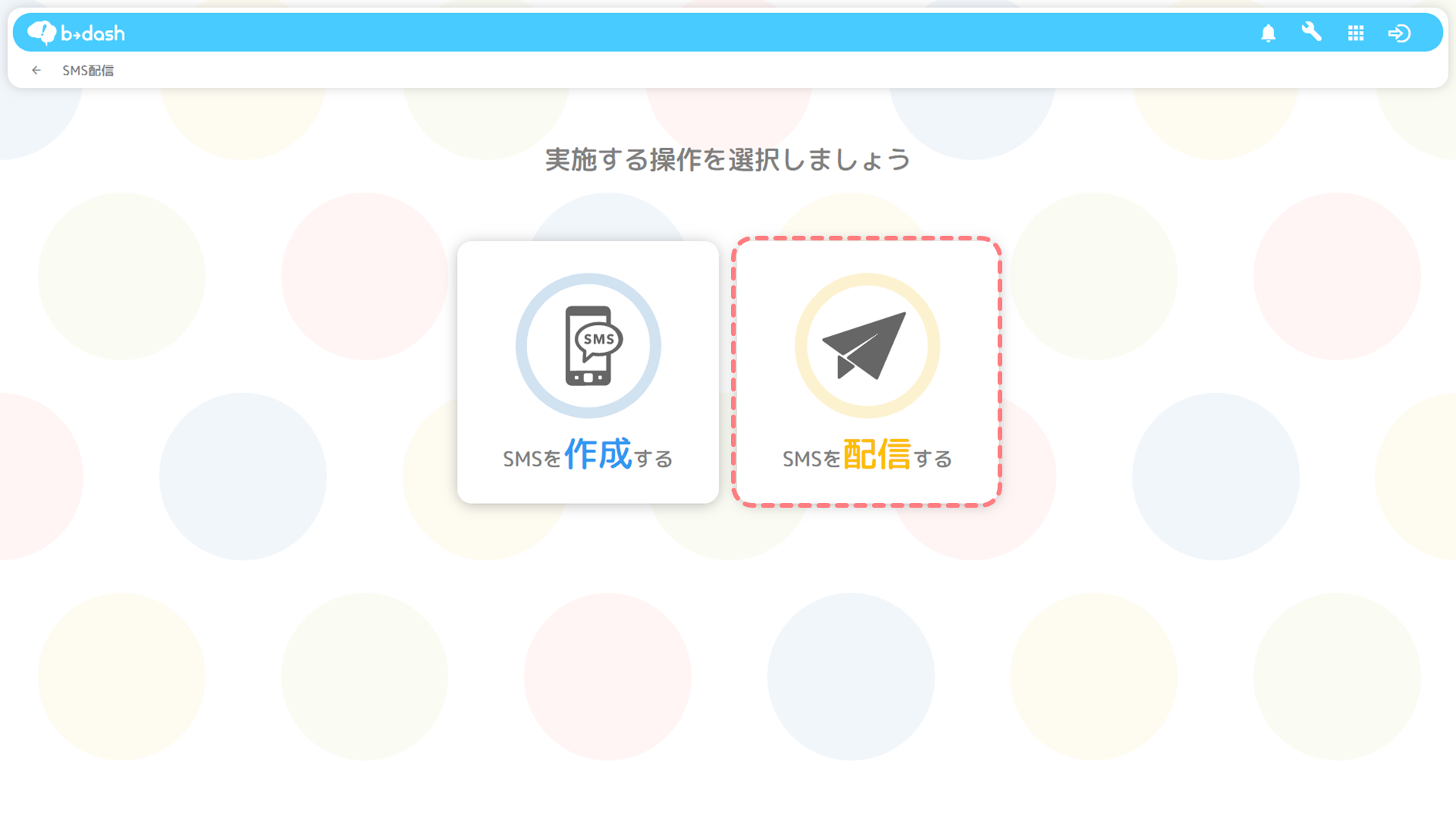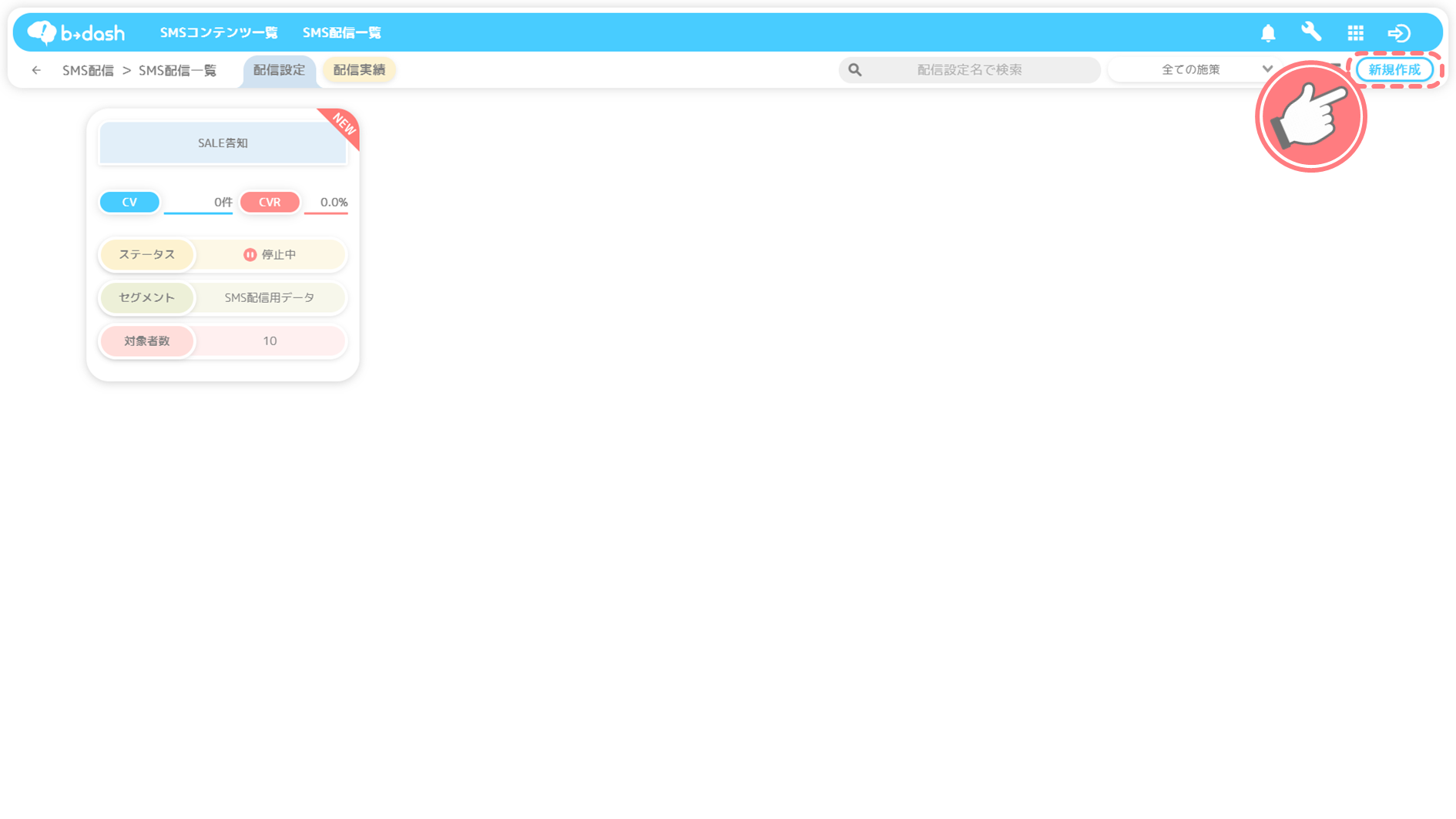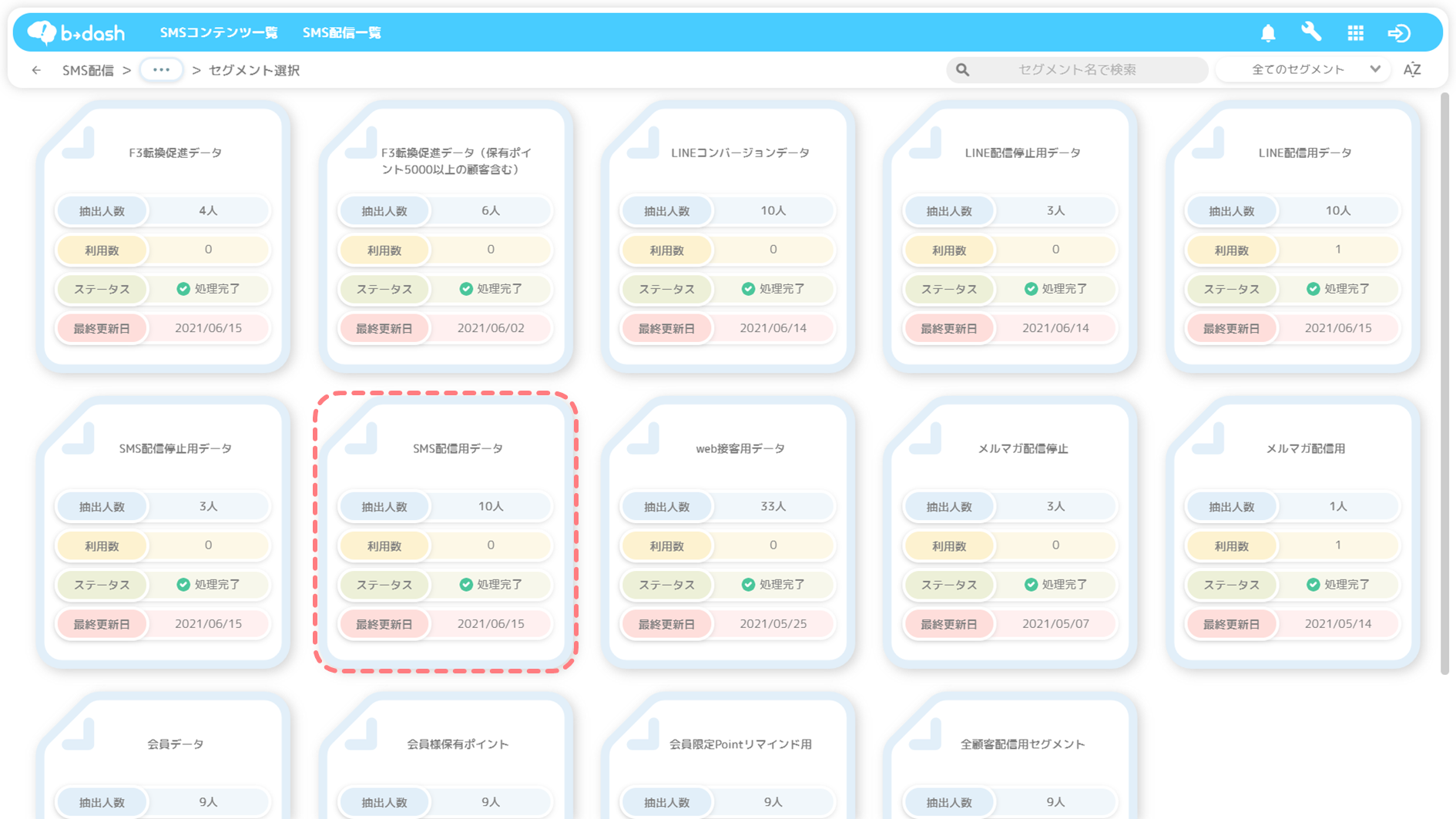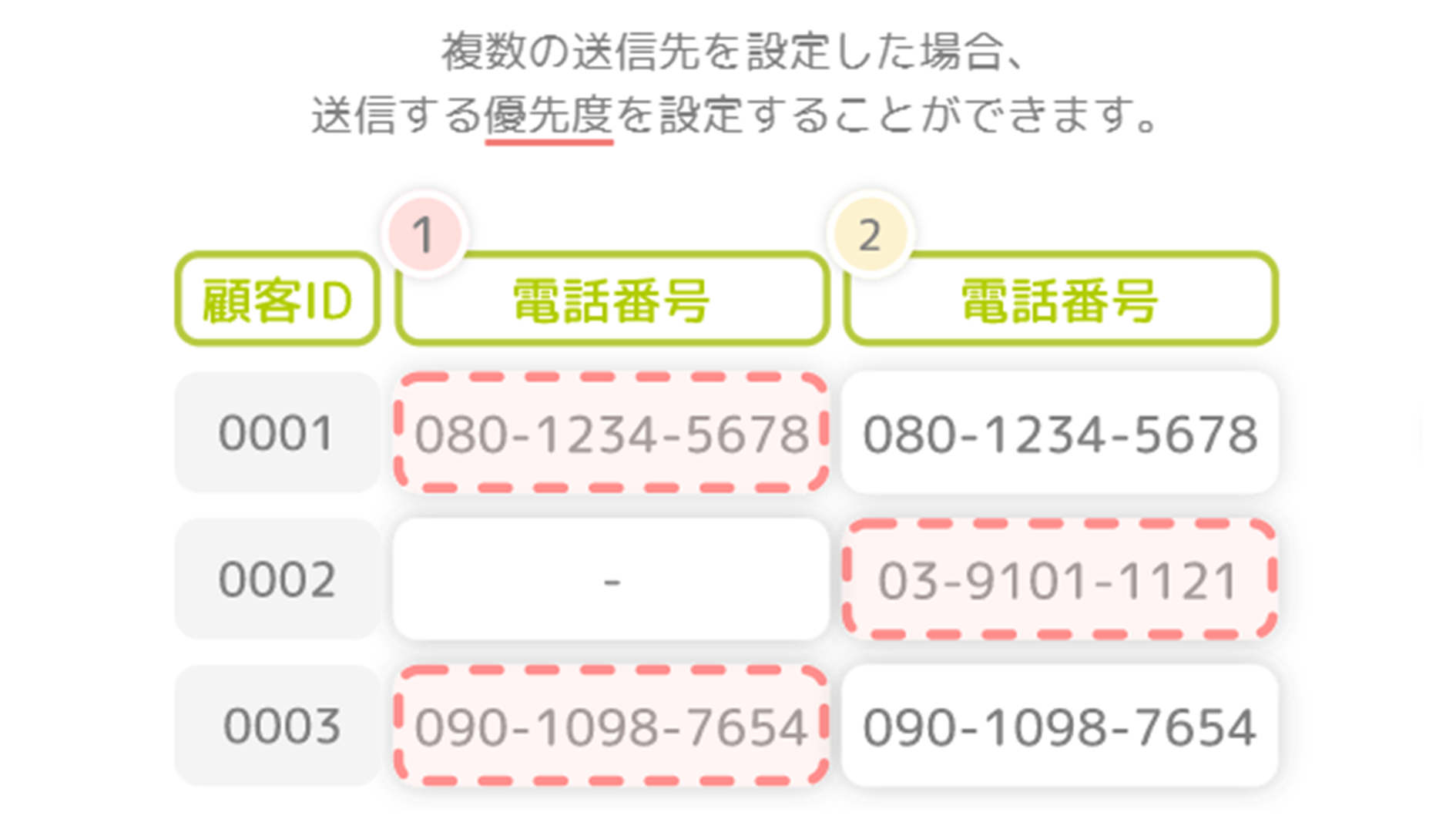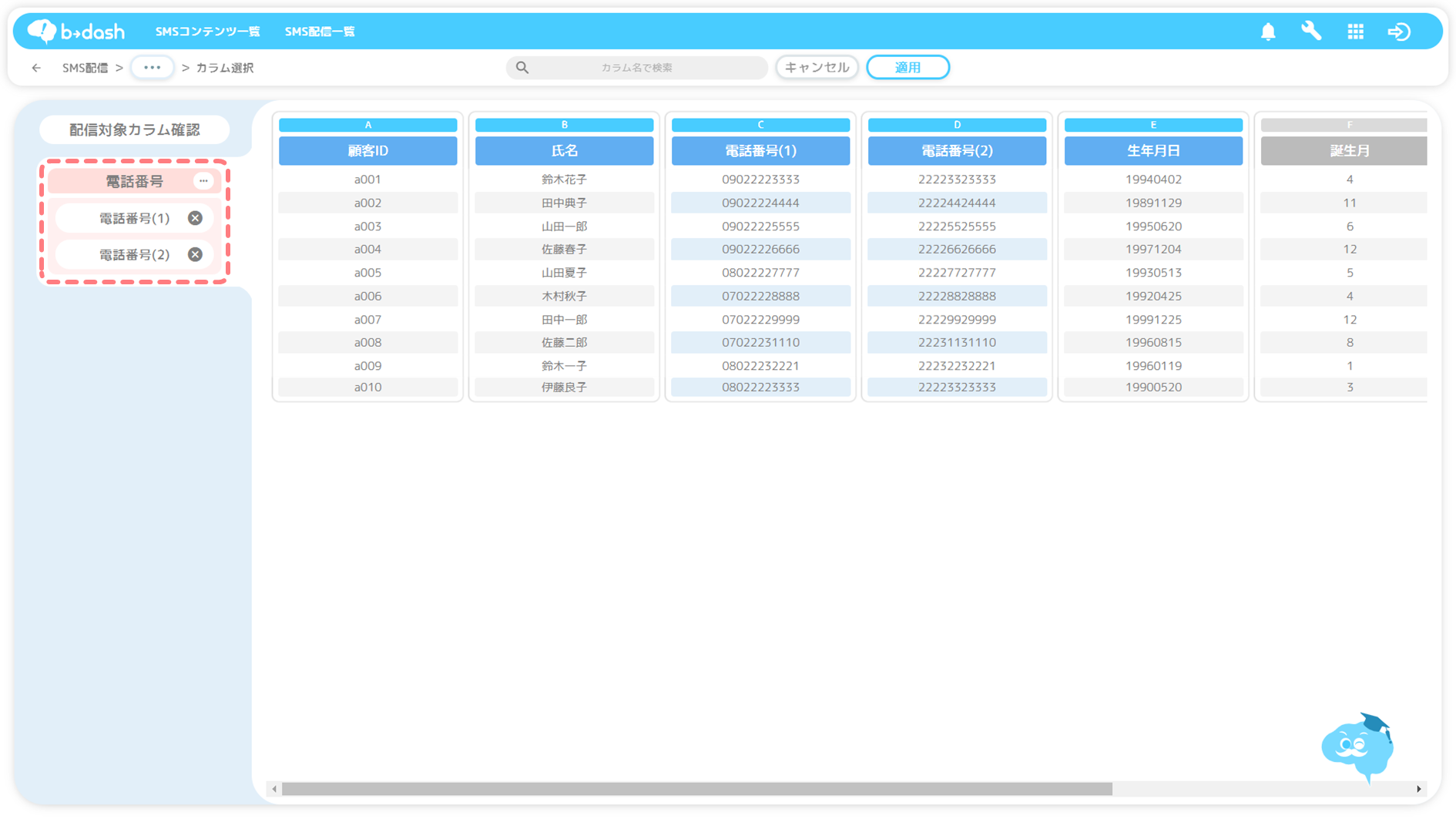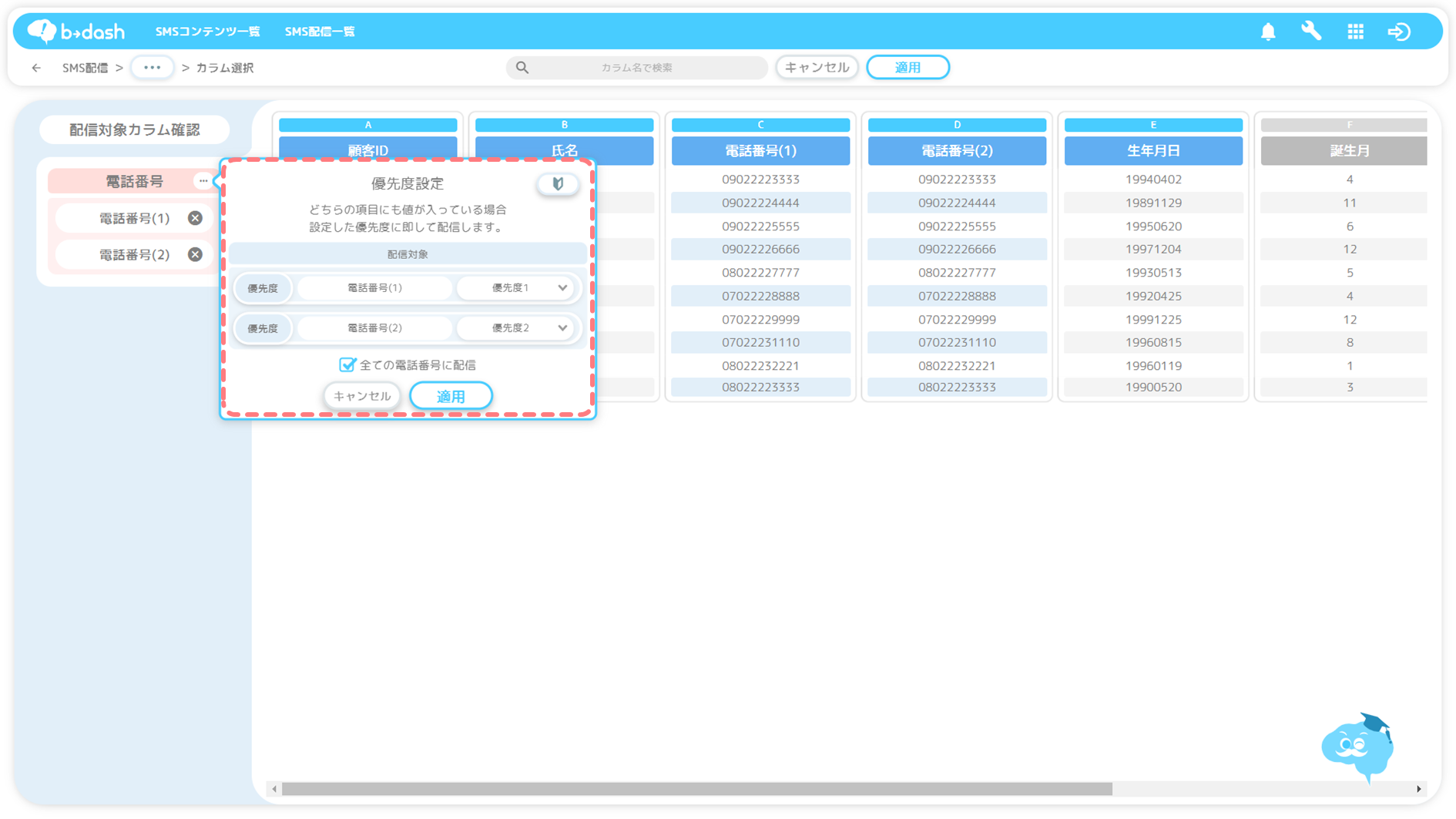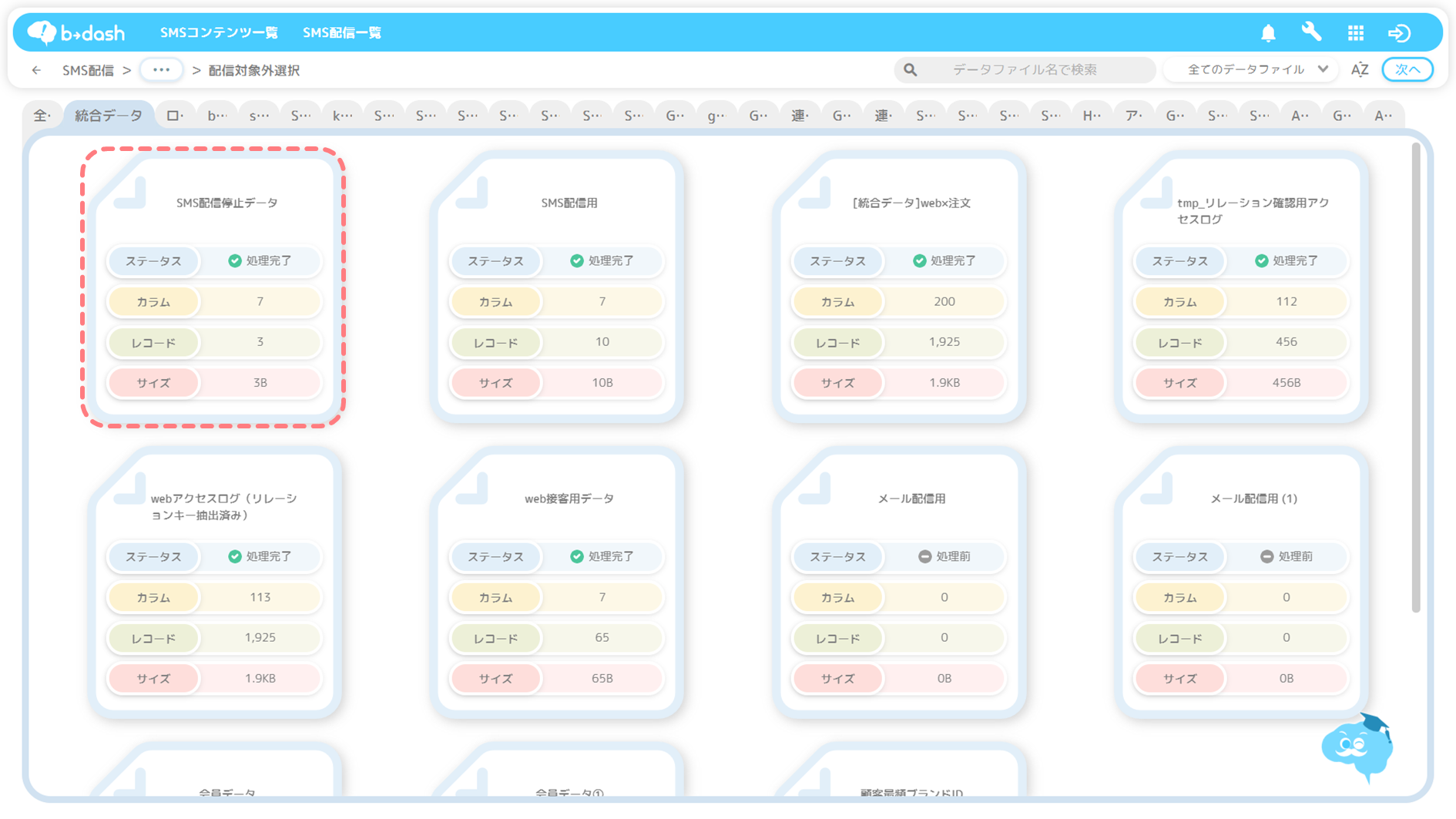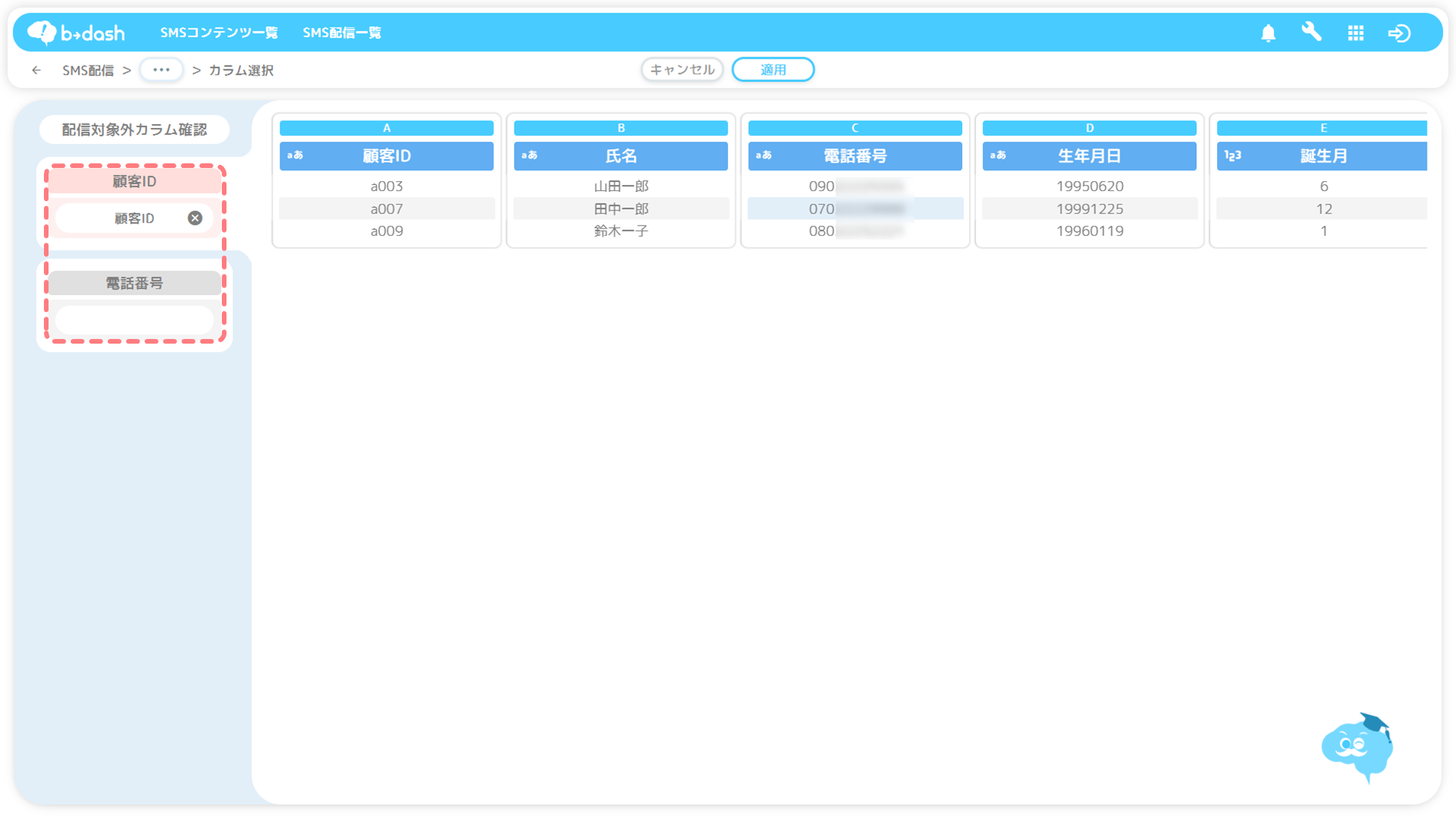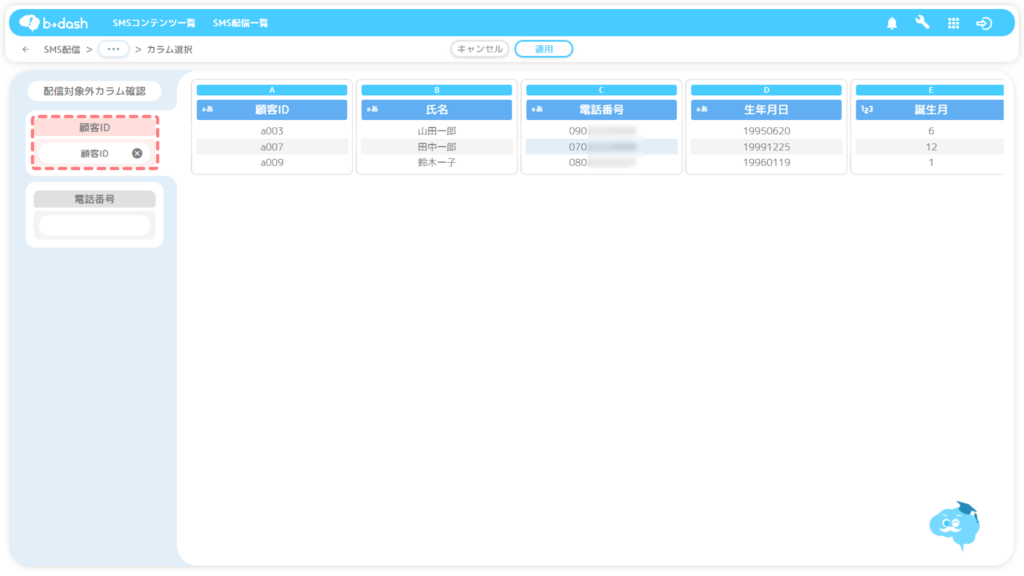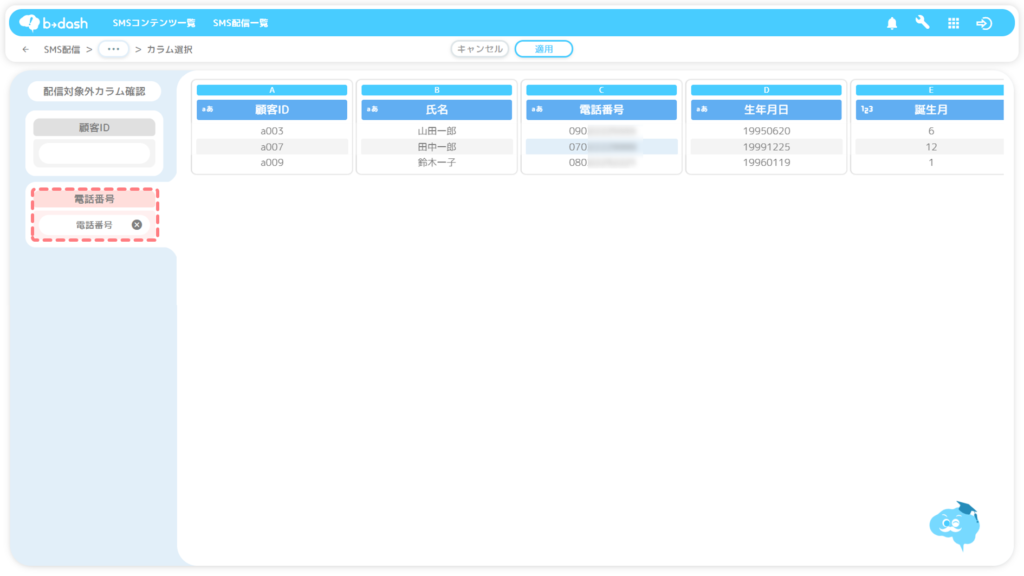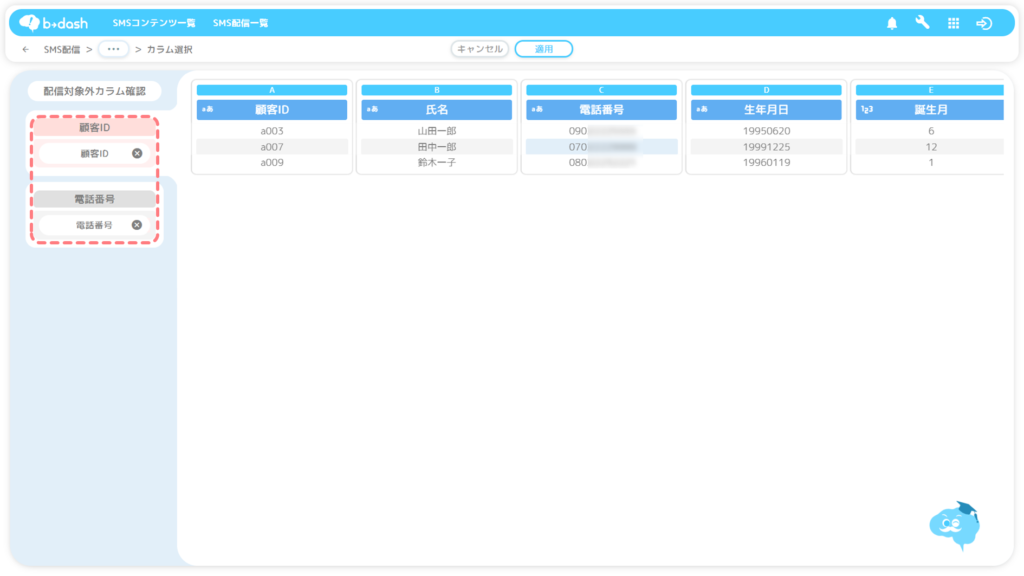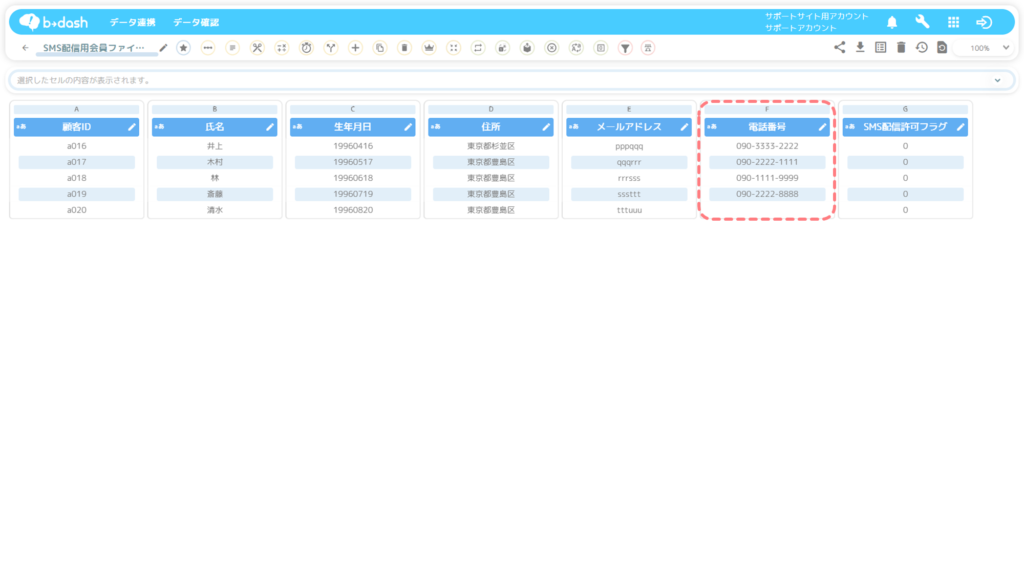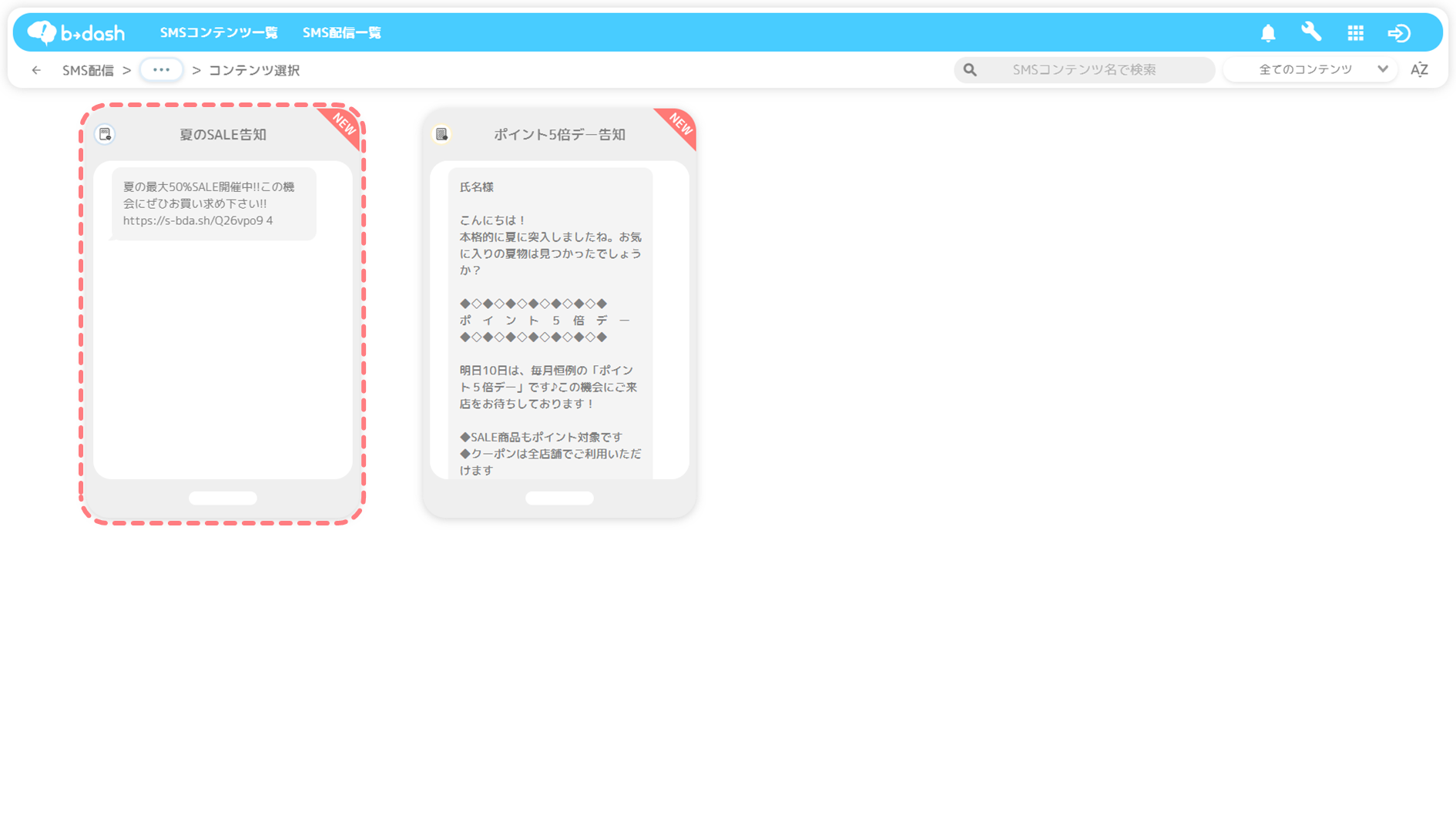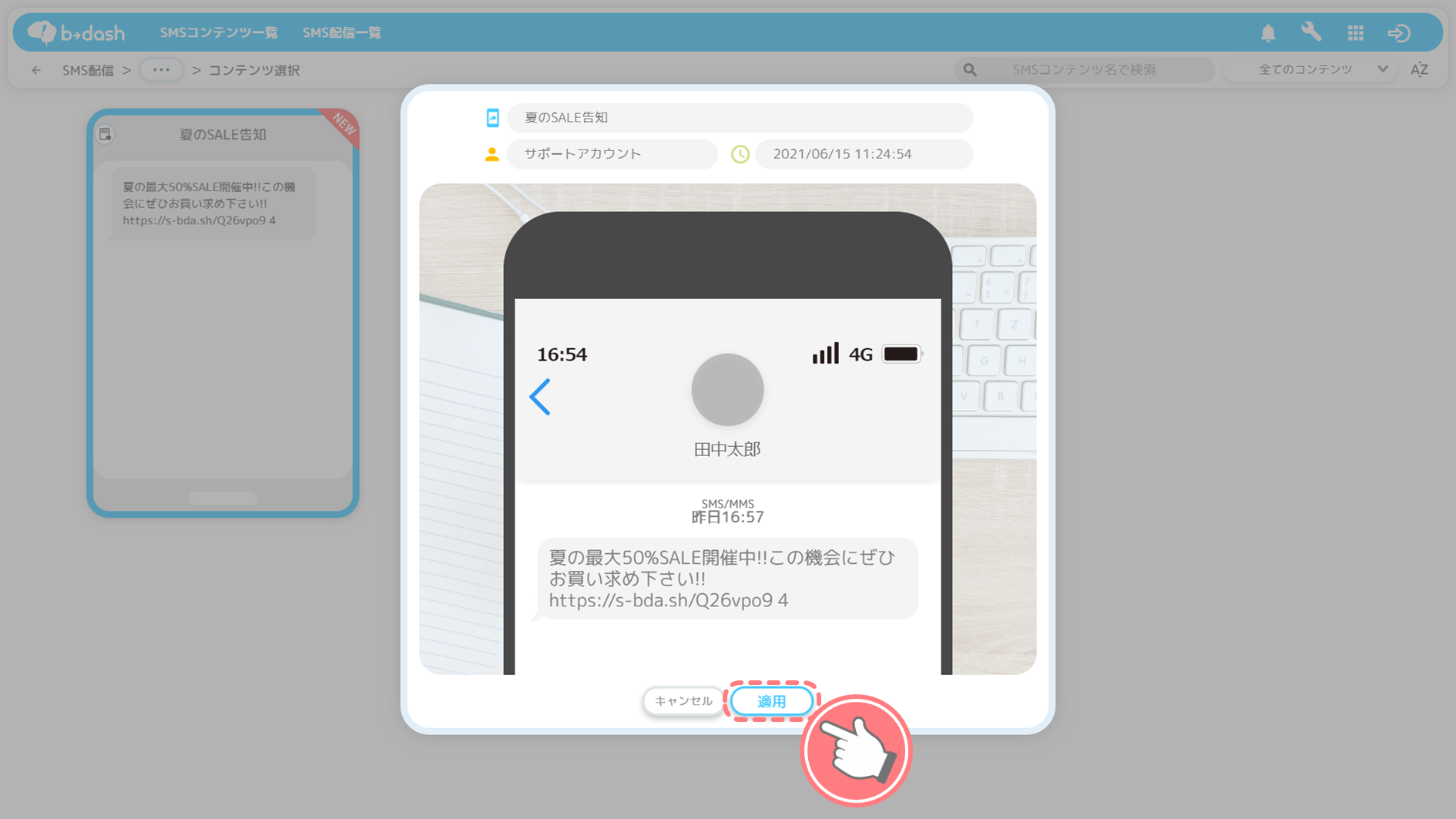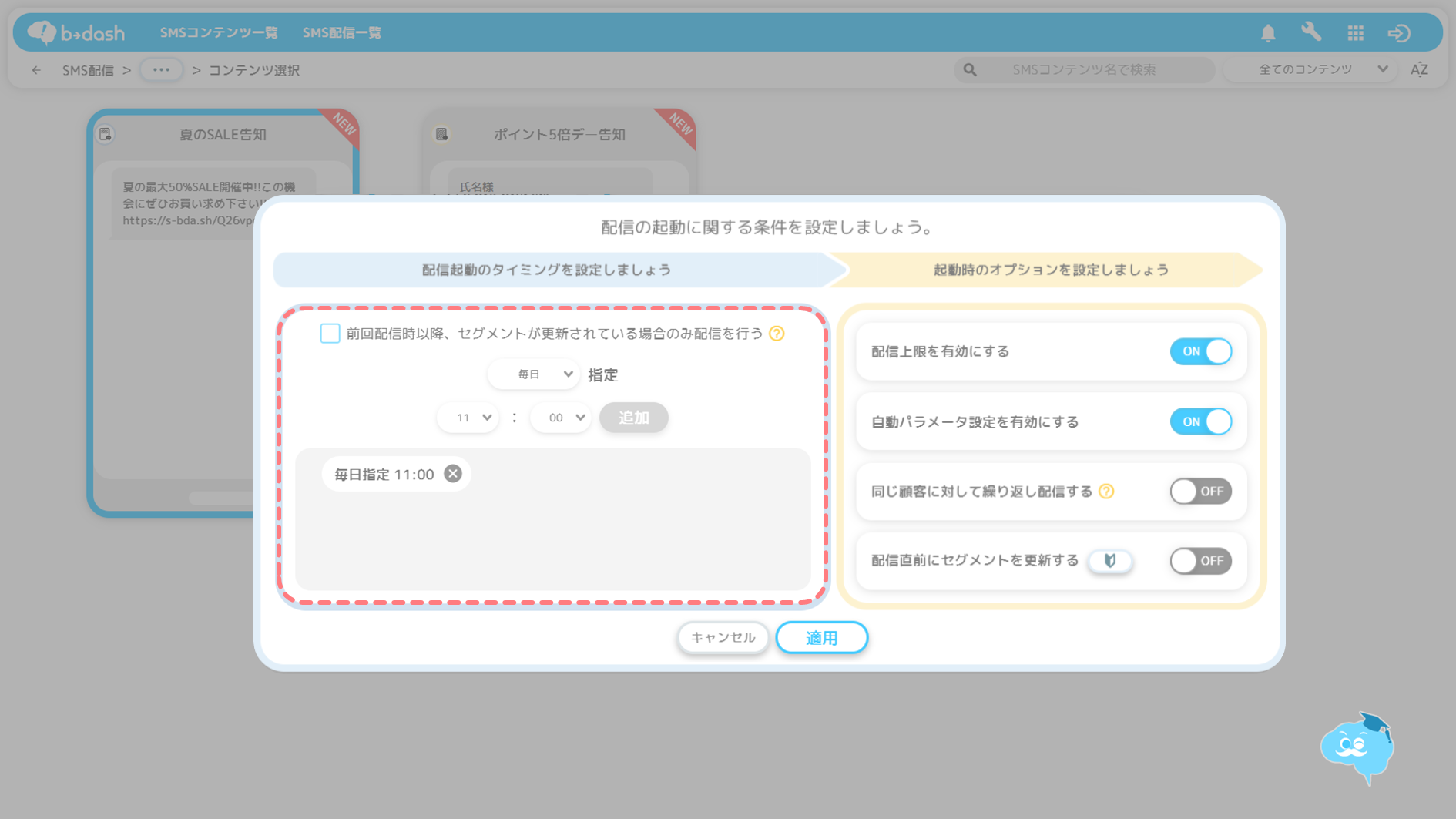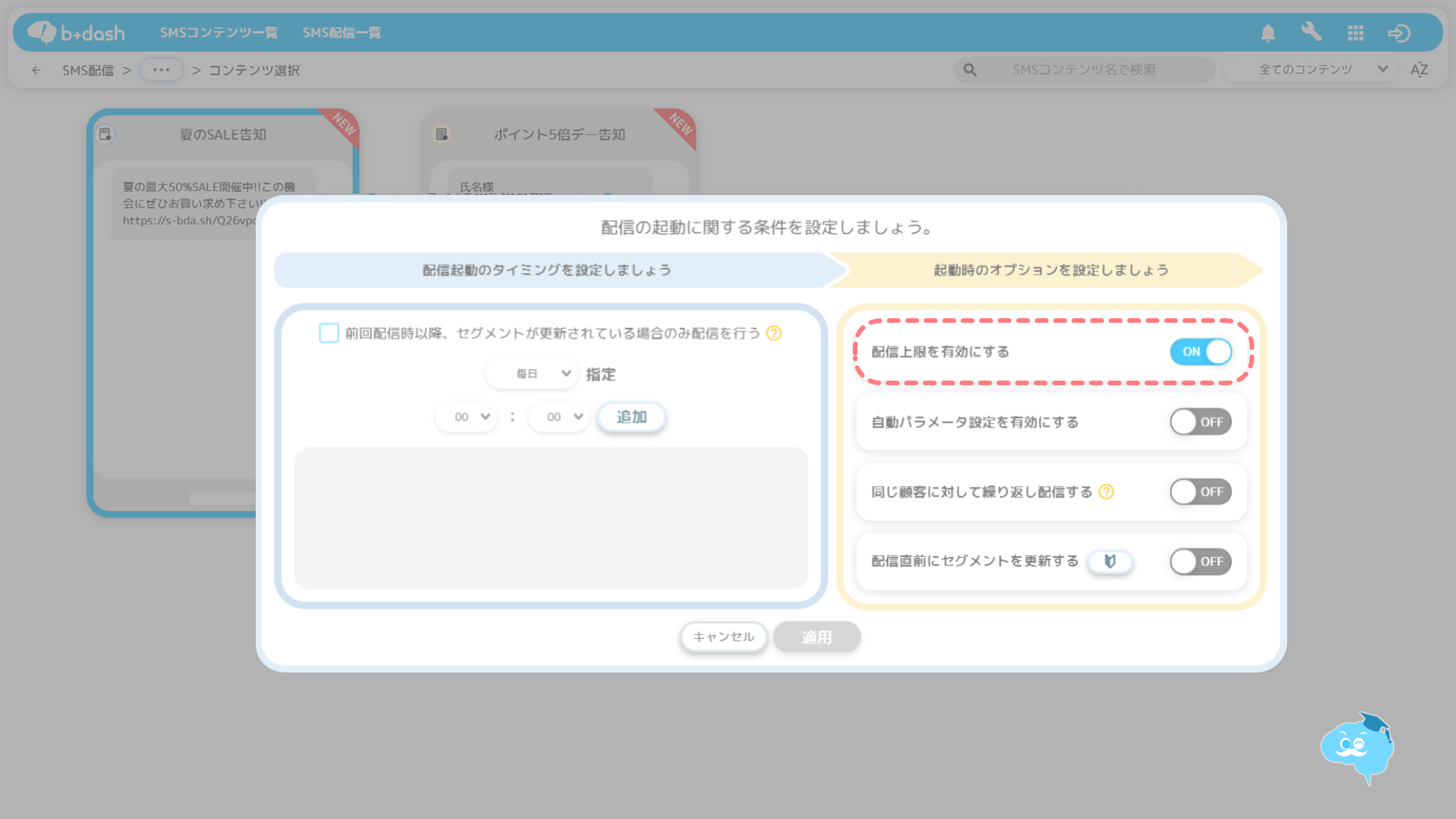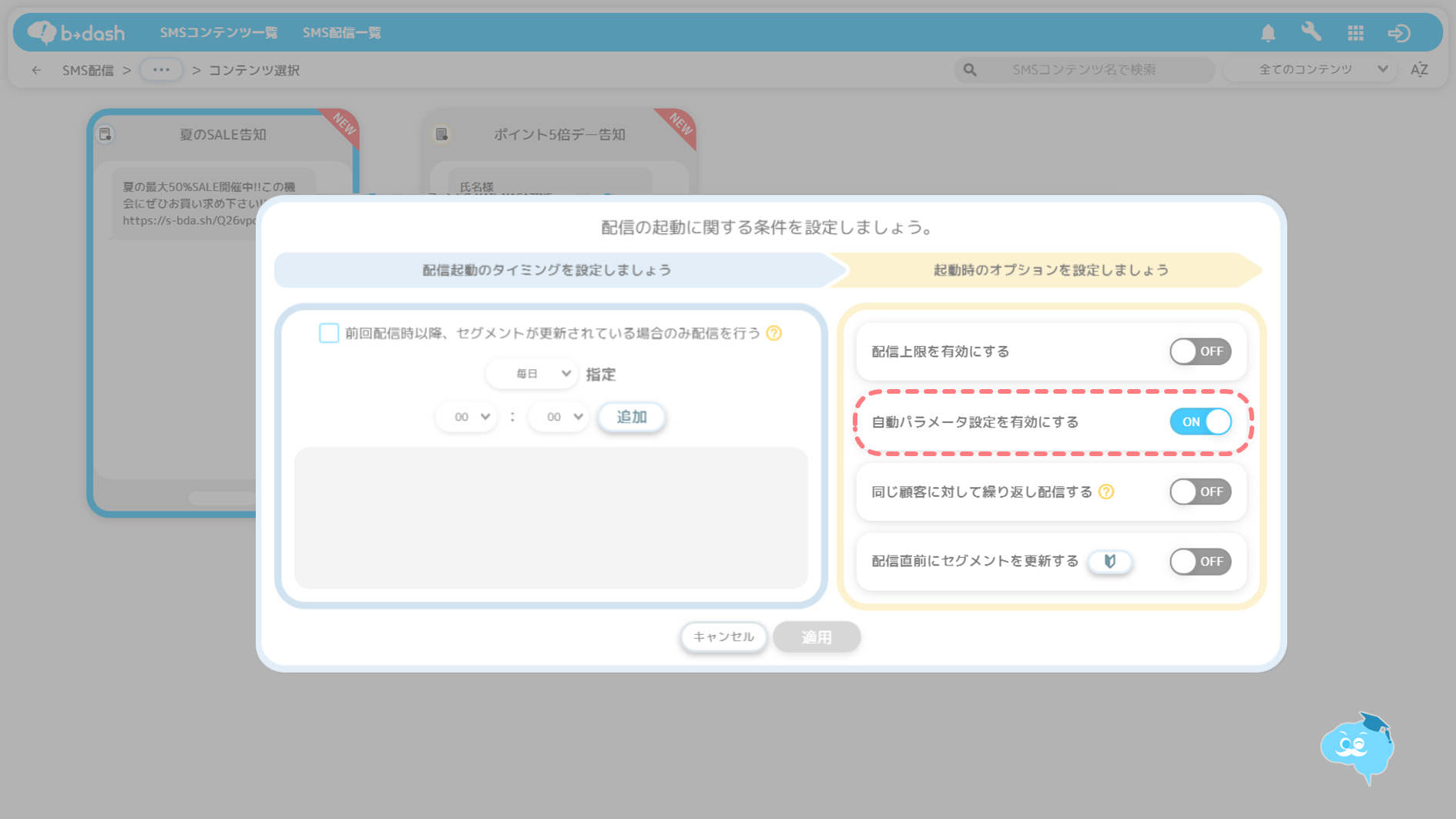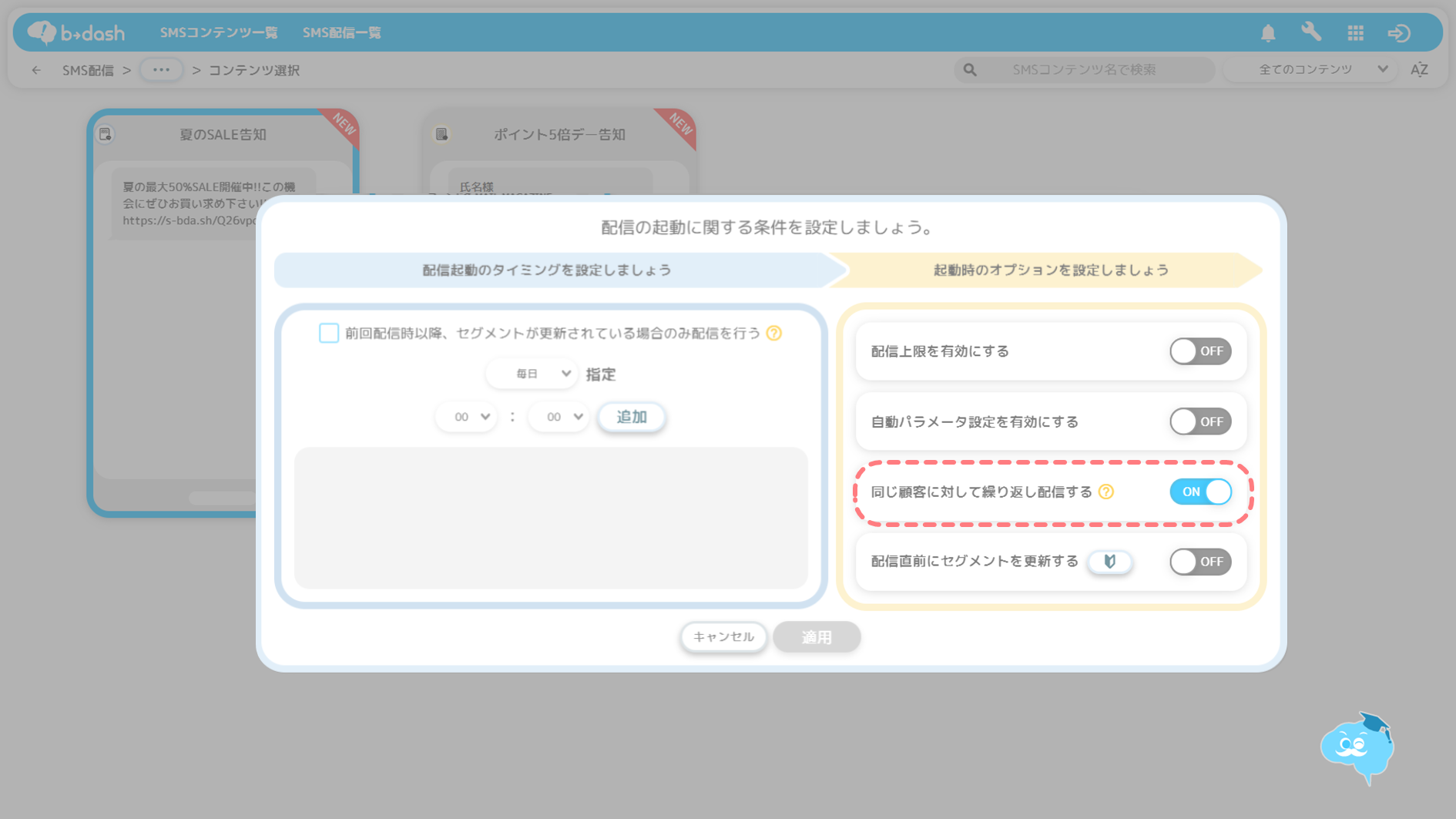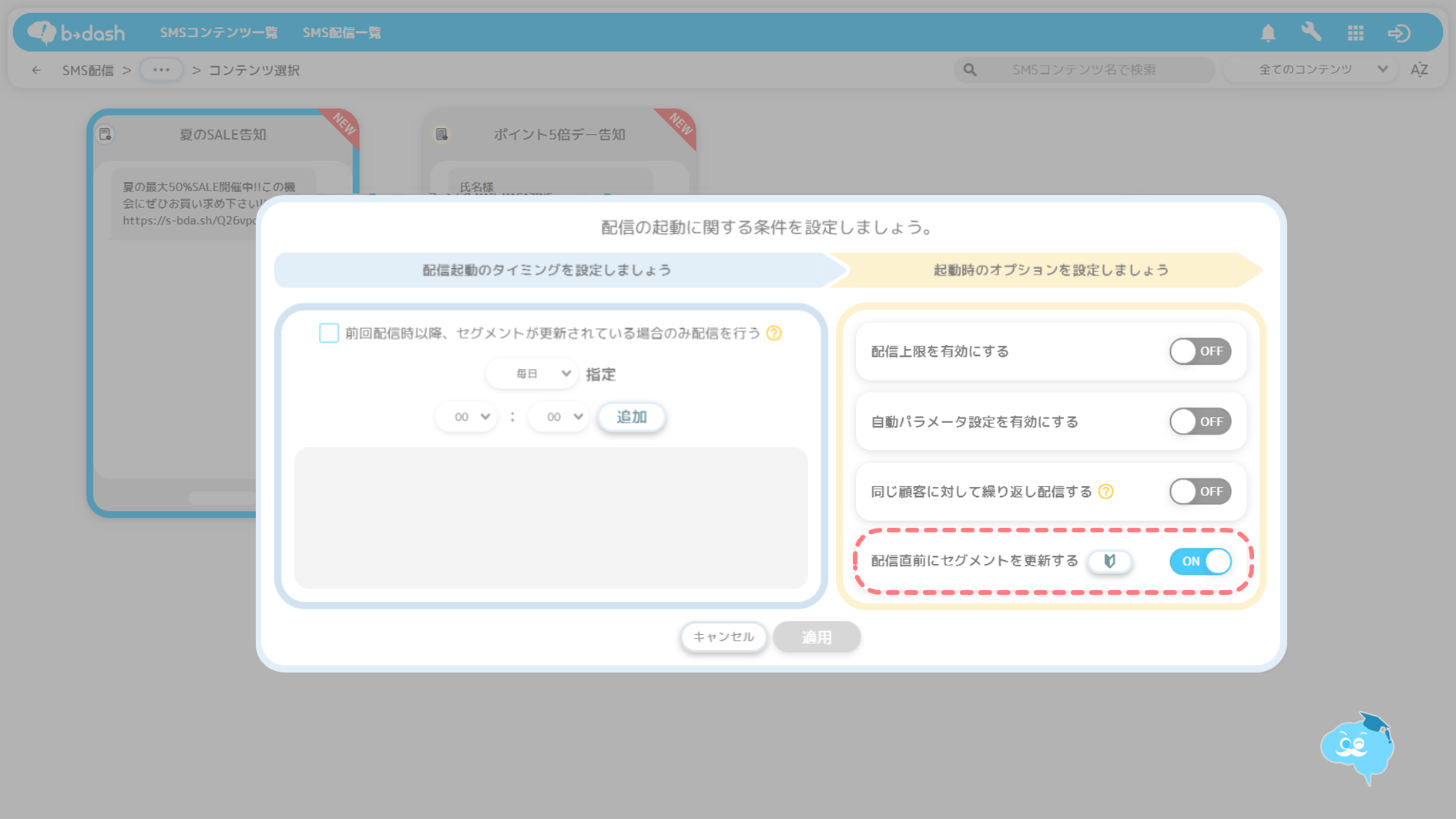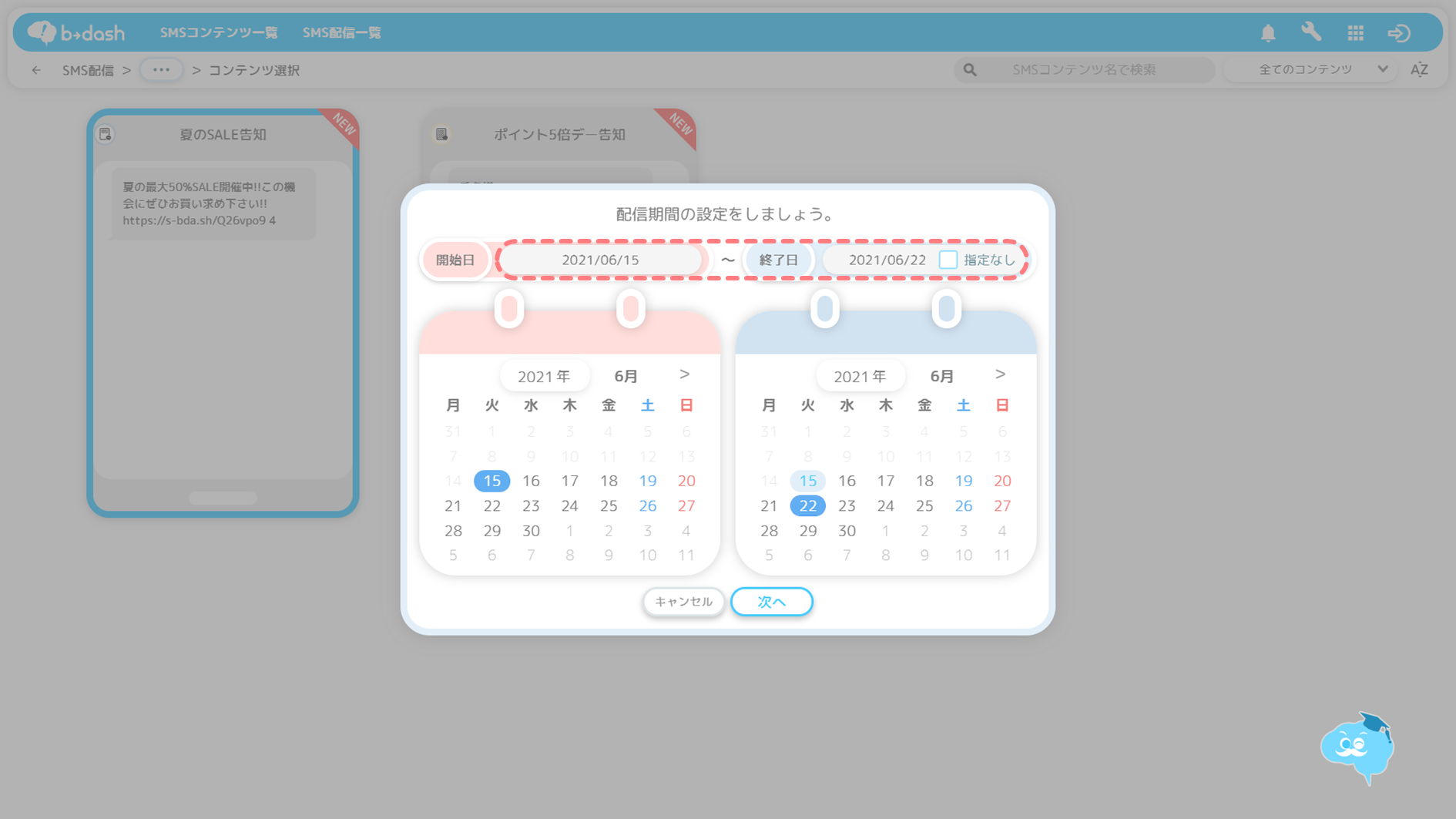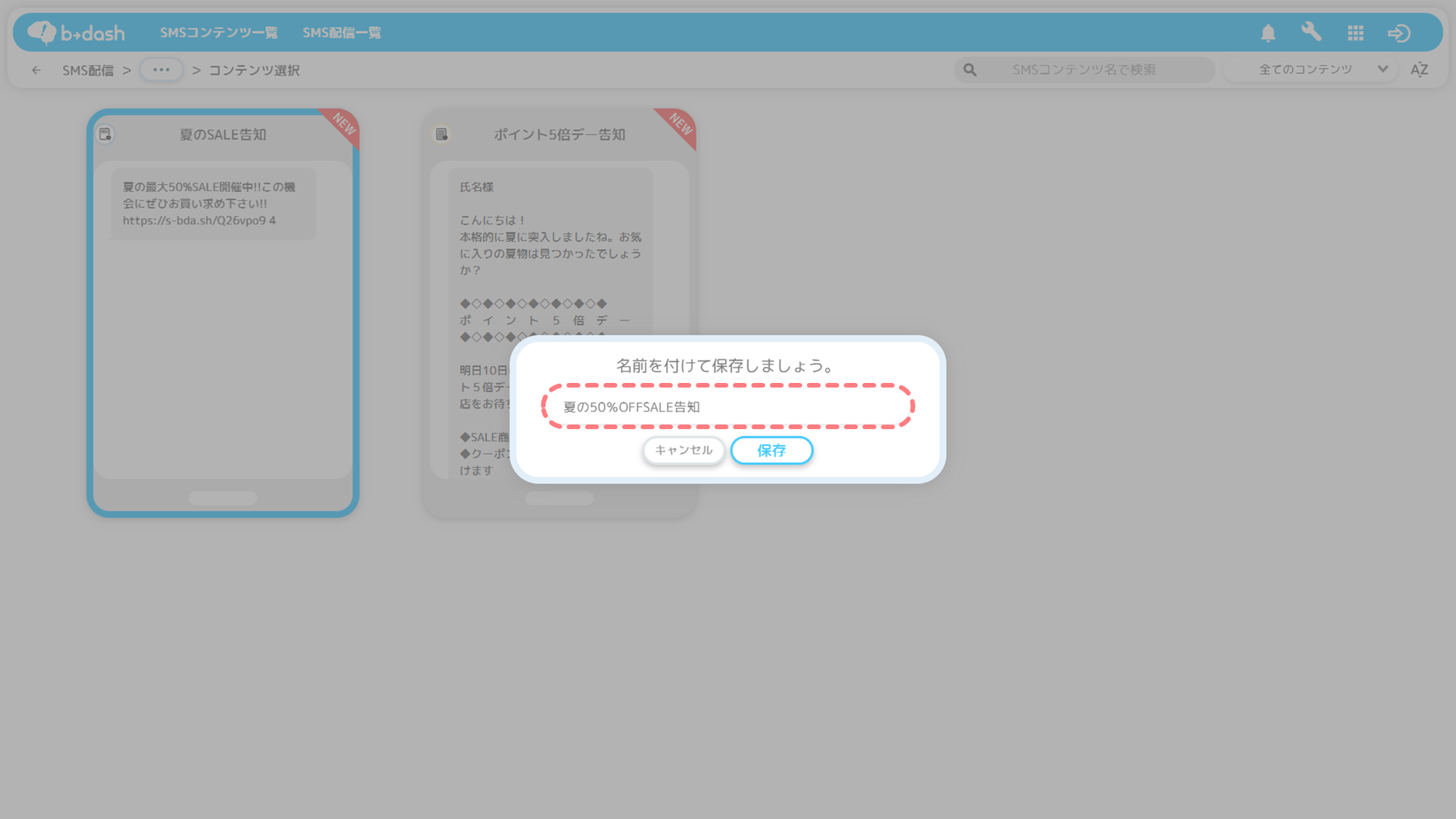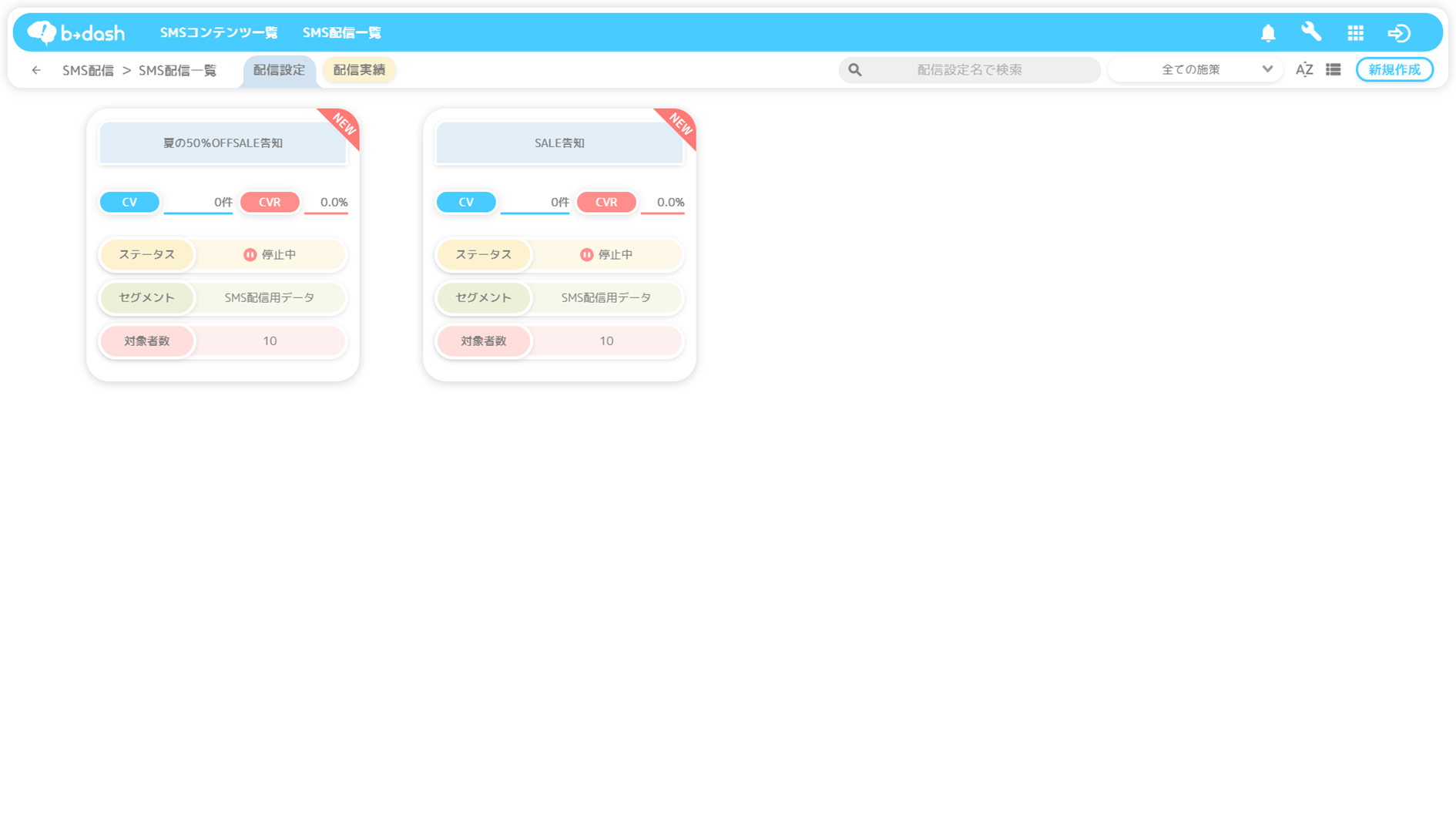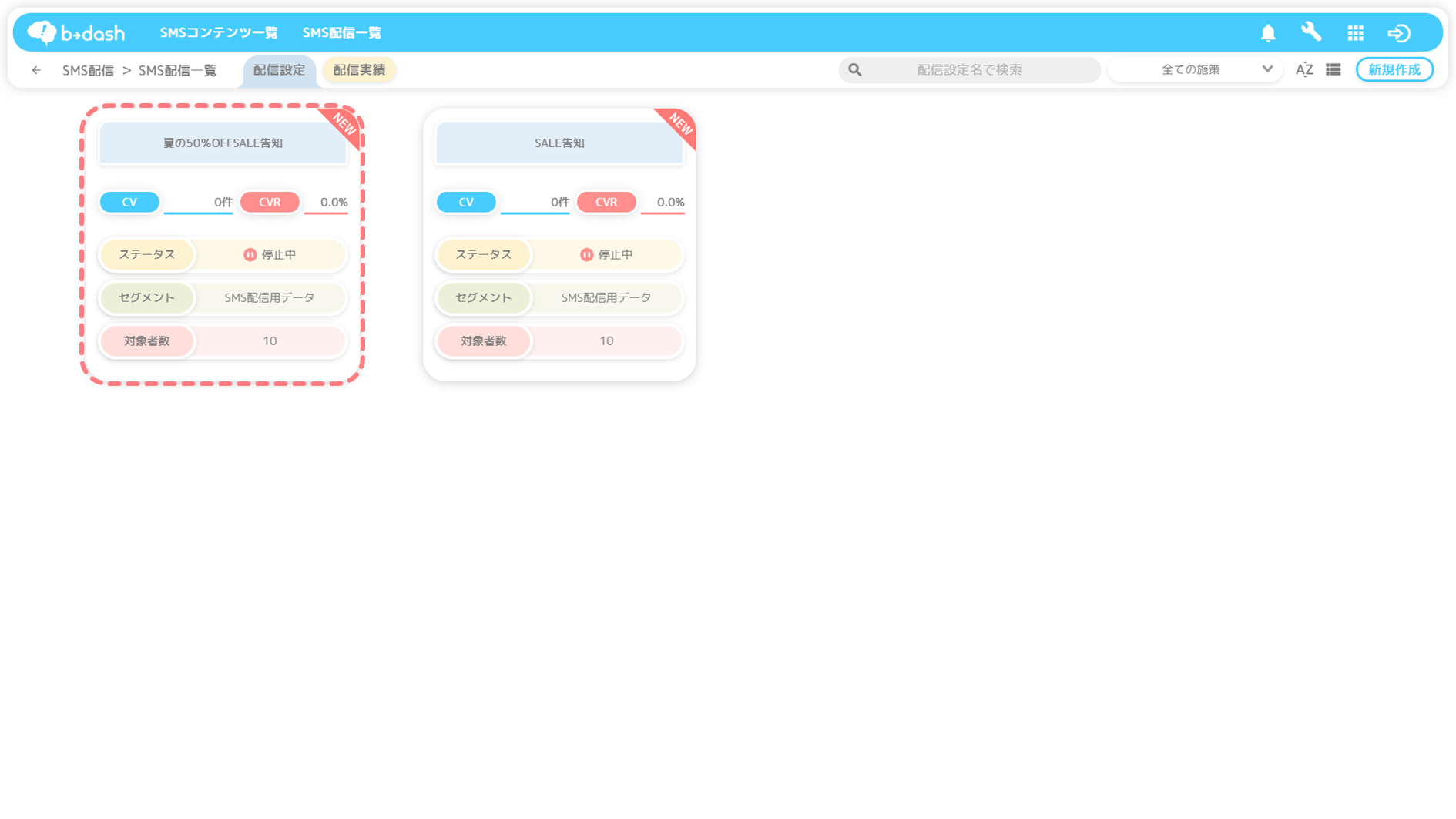目次
配信データを選択する
データファイルを選択する
「SMS配信」をクリックします
「SMSを配信する」をクリックします
「新規作成」をクリックします
「セグメント」を選択し、クリックします
「配信対象カラム」を選択し、「適用」をクリックします
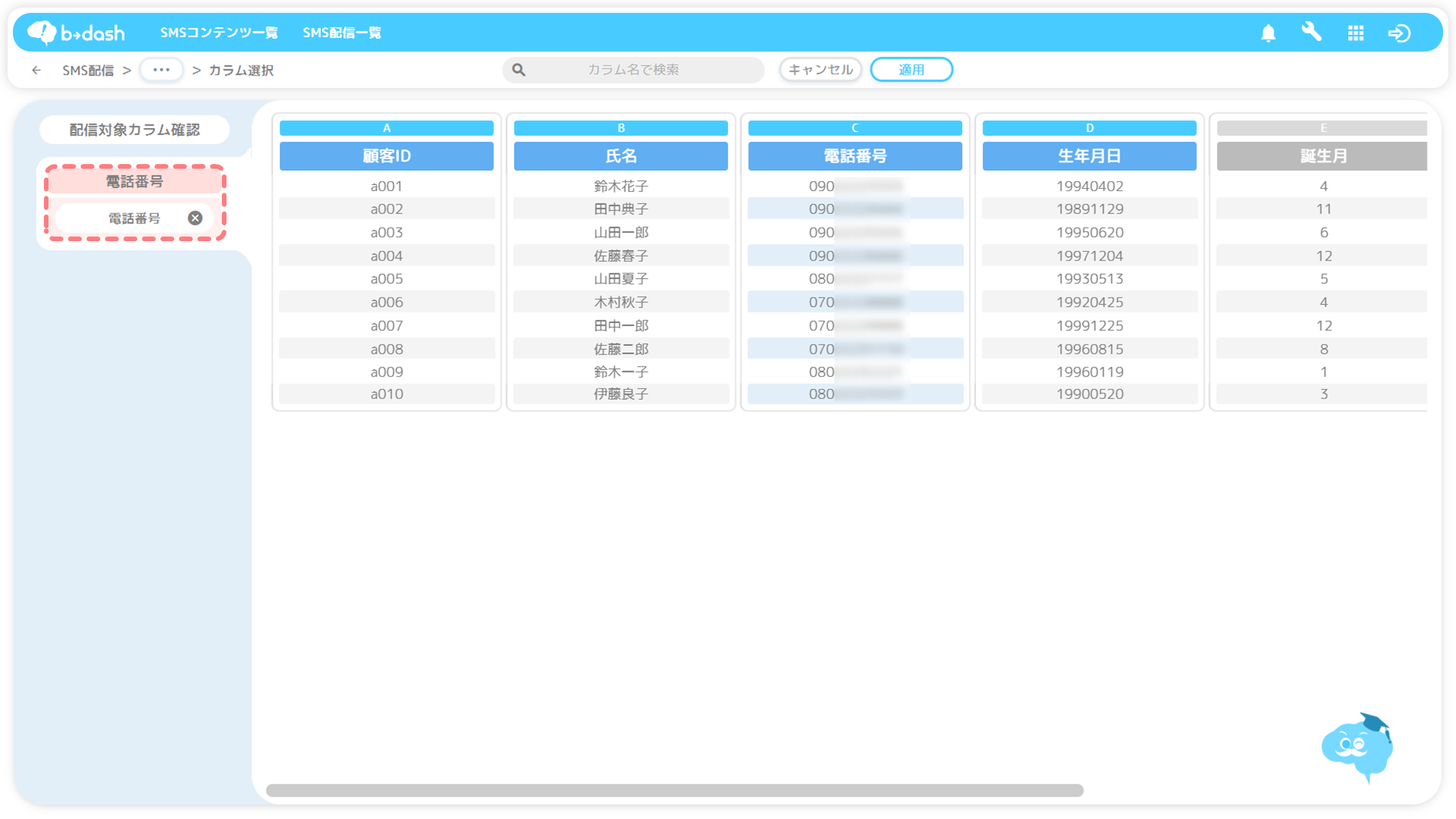
[任意]配信対象外データファイルを選択する
「配信対象外データファイル」を選択し、ダブルクリックします
また、ファイルを選択しない場合は、右上の「次へ」をクリックすることで設定自体をスキップすることができます。
任意のデータファイルが『配信対象外データ』としてデフォルトで選択されているように設定したい場合は、「共通設定」アプリの『配信対象外データファイルのデフォルト選択設定』を利用してください。
『配信対象外データファイルのデフォルト選択設定』については、「配信対象外データファイルのデフォルト選択設定を利用したい」をご参照ください。
「配信対象外カラム」に「顧客ID」か「電話番号」のどちらかを選択し、「適用」をクリックします
どちらを選択するかは、配信対象として選択したデータファイルに対して「顧客ID」をキーに除外するレコードを指定したいか、「電話番号」をキーに除外するレコードを指定したいかによって決定します。
「顧客ID」を選択した場合は、配信対象データファイルと、配信除外データファイルで「顧客ID」が共通するレコードを除外します
「電話番号」を選択した場合は、配信対象データファイルと、配信除外データファイルで「電話番号」が共通するレコードを除外します
「顧客ID」「電話番号」のどちらも選択した場合、配信対象データファイルと、配信除外データファイルにおいて、「顧客ID」か「電話番号」のどちらか1つでも共通するレコードが除外されます
「対象外データファイル」の人数は配信設定詳細画面と配信対象者モーダルので算出方法が異なります。それぞれの具体的な算出方法は以下をご参照ください。
配信設定詳細画面の「対象外データファイル」
配信設定詳細画面では、配信対象外データファイルの内、電話番号カラムに値を持つレコードの件数を表示しています。
配信対象者モーダル内の「対象外データファイル」
配信対象者モーダルでは、配信対象外データファイルのレコード数を表示しています。(電話番号カラムに値があるかどうかは考慮していません)
(参考)配信対象外データファイルのイメージ
レコード件数が5件あり、5件中4件のレコードが電話番号カラムに値を保持している以下のような配信対象外データファイルがあるとします。
この場合は、配信設定詳細画面では「4人」、配信対象者モーダルのでは「5人」と表記されます。
配信コンテンツを選択する
「配信するコンテンツ」をクリックします
『短縮URL化のON/OFF設定』を「ON」にしている場合、配信するコンテンツが同じでも、配信のたびに「短縮URL」の文字列が変化します。
『短縮URL化のON/OFF設定』とは、SMS配信時に、”コンテンツに挿入されているすべてのURL”(※)を「短縮URL」に変換する機能です。
※”コンテンツに挿入されているすべてのURL”とは、「コンテンツボックス」から追加した「短縮URL」や、「データ挿入」で追加したURLも含まれます
『短縮URL化のON/OFF設定』を「OFF」にすると、URLが「短縮URL」に変換されずにコンテンツ内の文字数が増えてしまったり、利用したい短縮URLを1つずつコンテンツボックスに追加する工数がかかってしまいます。
そのため、「ON」にしている場合は、配信のたびに「短縮URL」の文字列が変化しますので、ご了承ください。
「適用」をクリックします
配信タイミング/期間を設定する
タイミングを設定する
「配信起動タイミング」を選択し、「追加」をクリックします
「前回配信時以降、セグメントが更新されている場合のみ配信を行う」機能は、セグメントの更新をトリガーにSMSメッセージを自動配信したい場合に、チェックを入れて使用します。
このオプションにチェックを入れることで、セグメントの更新状況に基づいた配信が可能になります。
この機能の利用方法としては、以下2つのパターンがあります。
①「前回配信時以降、セグメントが更新されている場合のみ配信を行う」のみを使用する
②「前回配信時以降、セグメントが更新されている場合のみ配信を行う」+「指定日時」を使用する
各パターンの挙動については、以下をご参照ください。
①「前回配信時以降、セグメントが更新されている場合のみ配信を行う」のみを使用する
セグメントが更新されたタイミングで、自動的にSMSメッセージが配信されます。
②「前回配信時以降、セグメントが更新されている場合のみ配信を行う」+「指定日時」を使用する
セグメントが更新された状態で、指定日時に到達するとSMSメッセージが配信されます。
初回配信については、運用開始後にセグメントが更新されていない場合でも、指定した日時にSMSメッセージが配信されます。
例えば、以下の画像のように設定した場合、セグメントが更新された状態で「13:00」に到達すると、SMSメッセージが配信されます。
前回の配信以降、セグメントが更新されていないと「13:00」に到達してもSMSメッセージが配信されません。
[任意]「配信上限を有効にする」のON/OFFを選択します
[任意]「自動パラメータ設定を有効にする」のON/OFFを選択します
[任意]「同じ顧客に対して繰り返し配信する」のON/OFFを選択します
「同じ顧客」とは、「設定しているコンテンツの配信対象者として、過去に1度でも抽出されたことがある顧客」を意味します。
そのため、配信対象者として抽出されたが、結果的にコンテンツが配信されなかった顧客も「同じ顧客」と判定されます。
例えば、あるコンテンツを1月の1カ月間毎日9時に配信する設定をした場合に、1月1日に抽出した配信セグメントと、1月2日に抽出した配信セグメントの両方に同一の顧客が含まれる可能性がありますが、このような場合において、過去に1度配信したことがある顧客に対して、2通目以降の配信を除外したい場合は、「同じ顧客に対して繰り返し配信する」を「OFF」にすることで実現が出来ます。
また、「同じ顧客」であるかどうかは「顧客ID」が同じであるかどうかによって判定されます。

-12.png)